6月25号,Windows 11 正式发布,但是如果正式推送的话,估计要等到今年的秋季,甚至2022年初。
虽然现在还没有正式推送,但是Dev渠道已经可以抢先体验了。(安装方法在文末)
大侠也是第一时间就安装上,体验了2天,现在来跟大家报备一下体验的感受。
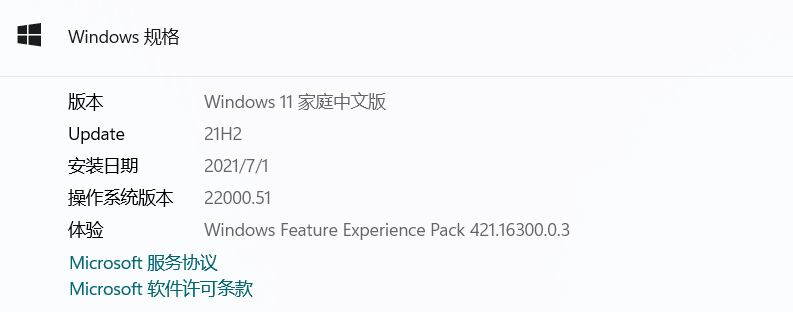
1、系统和操作习惯
说实话,大侠在更新之后的第一天,感觉系统设置卡卡的。
尤其是切换设置的时候,想换个主题都不太流畅的样子。
但也仅限于系统,打开软件的运行窗口什么的还是很流畅的,只是偶尔会卡一下。
而且,系统的一些设置名称还是采用的英文,没有完全的汉化。
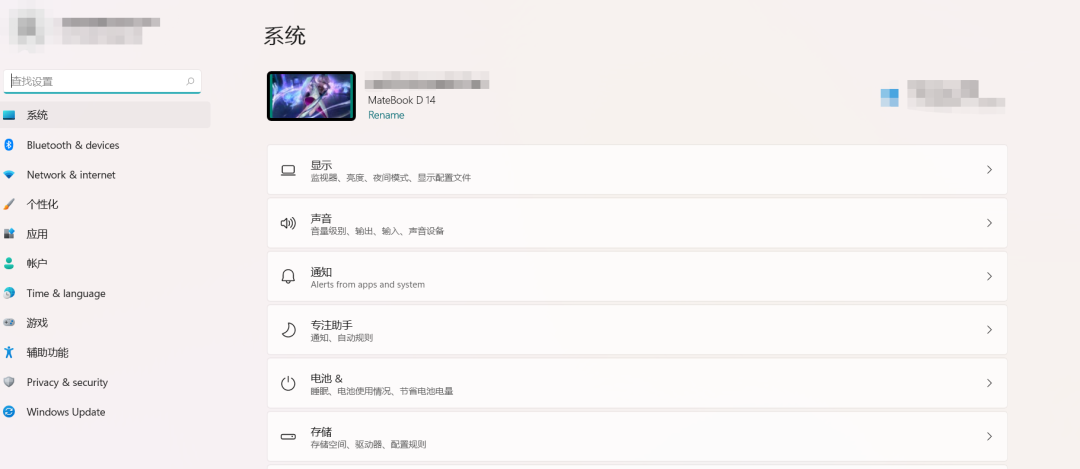
在操作习惯上,也是有很大的改变。
系统栏和任务栏这些可以通过设置,恢复的跟win 10 差不多。
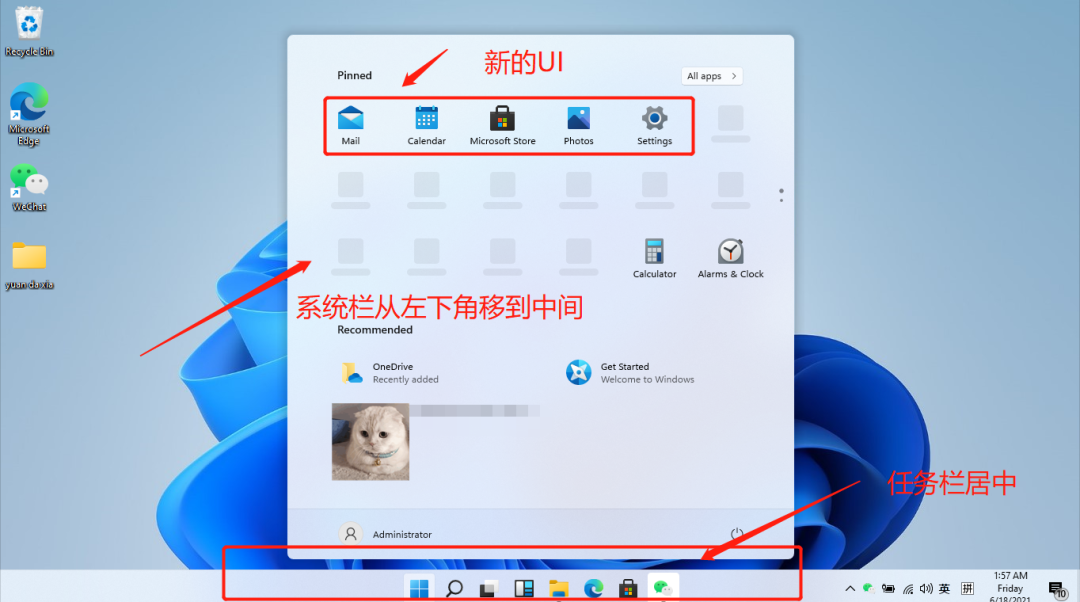
打开设置→个性化就可以了。
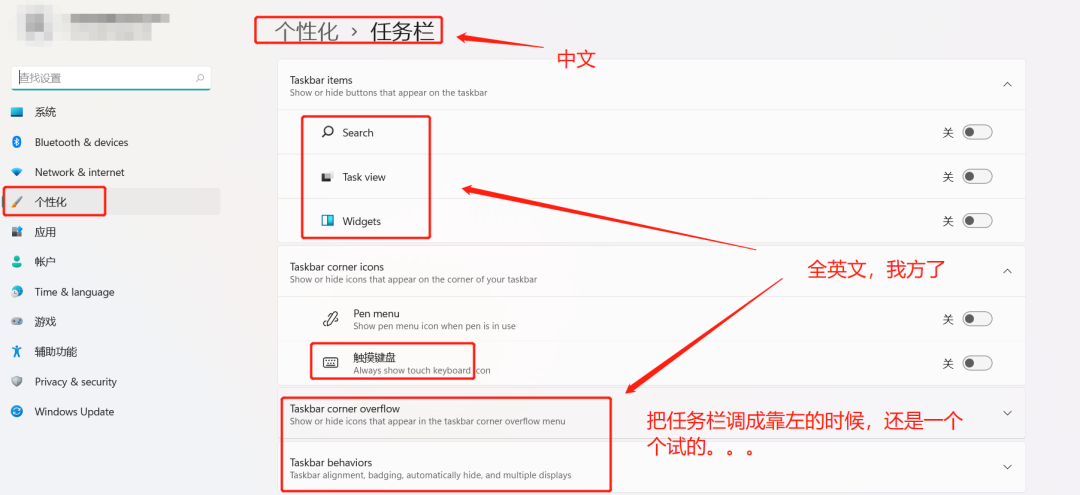
没有了刷新选项,但是点击上图中最后一个Show more options 会切换会原来win 10 的那样。
开始菜单从列表模式变成了平铺,并且整体分成三个模块。更新的第一天,大侠发现开始屏幕上的应用是无法改变的,全是系统应用,无法取消、移动。只能点击右上角的所有应用查找,或者win+S进行搜索,比之前麻烦很多。系统应用可以取消,腾出来位置后,之前固定的应用就可以显示在开始菜单了。
整体感觉还行,只是看着像未完成版本,以后的更新优化还是有的做的。
Windows 11 直接在系统主菜单上加上了游戏的选项,可见对加强游戏性能的重视。
win 10 的时候就内置了Xbox Game Bar。
阻止 Windows 更新执行驱动程序安装和发送重启通知。当然,Win 11 对于游戏的提升,不会是表现在这几个系统设置上。一方面是DirectX 12 Ultimate、Direct Storage 和自动 HDR 对游戏加载时间的缩短和高动态范围(HDR)增强。
在发布会上,微软表示将把xCloud 集成到云游戏中,通过Win 11访问Game Pass,会提供给玩家更多的高质量PC游戏。咱们心心念念的Win 11支持原生运行安卓应用这一功能,已经有部分APP支持了。比如,你打开微软应用商店,直接搜索抖音,就能下载。抖音是没有PC版的,只是在前段时间出了一个网页版。突然想到,以后上班摸鱼是不是更爽了? 相信以后会有更多的安卓专属应用可以在Windows11的应用商店找到。当然,APK文件,还是不能直接安装在Windows 11 上安装的,要等待上微软应用商城才行。
相信以后会有更多的安卓专属应用可以在Windows11的应用商店找到。当然,APK文件,还是不能直接安装在Windows 11 上安装的,要等待上微软应用商城才行。
最后说下预览版升级方法,各位想要升级的勇士要做好心理准备,最好不要用主力机升级。
最后,回到Windows更新,进行检查更新,就会发现Windows 11 的预览版本已经出现在更新中了。PS:通过预览版推送更新是不需要给文件进行备份的,就像常规的系统更新。另外,微软检测电脑能否升级Windows 11的那个工具存在bug。一般情况下只要不是十几年前的老年机,都是可以升级的。如果你体验过后感觉不是很好用,也可以回退到更新之前的windows 10 。
系统→Windows Update,选择更新历史记录。点击 返回,就可以返回更新之前的Windows了。虽然现在bug很多,但也不说说win 11 没有优点。打开计算机,所有的图标方方正正,开始菜单,圆角窗口,用久了也觉得赏心悦目。最后还是提醒一下大家,不是特别想要尝鲜的,还是尽量不要拿主力机升级的预览版Windows 11 的好。
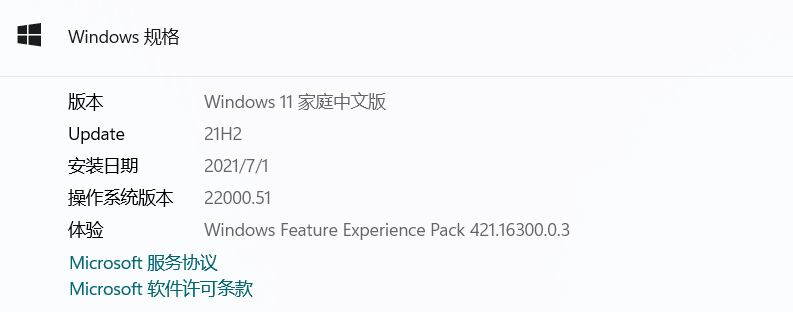
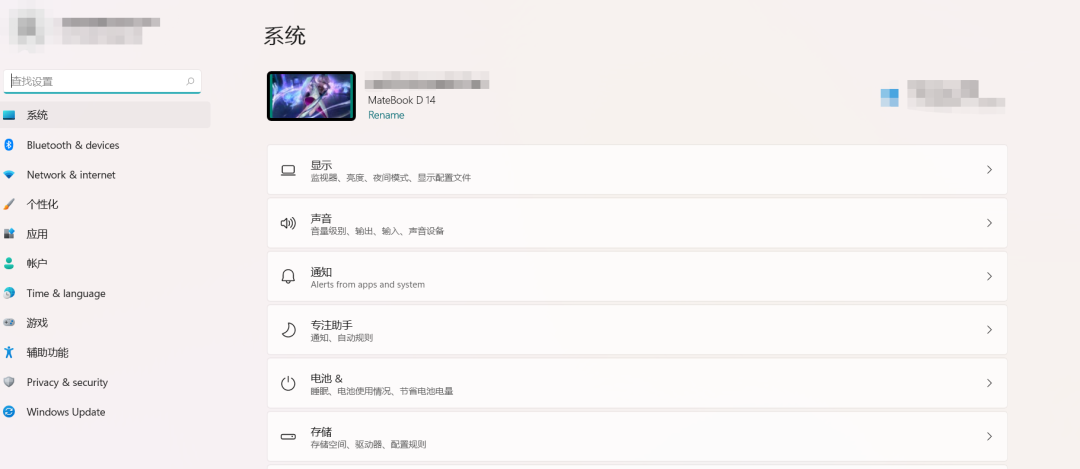
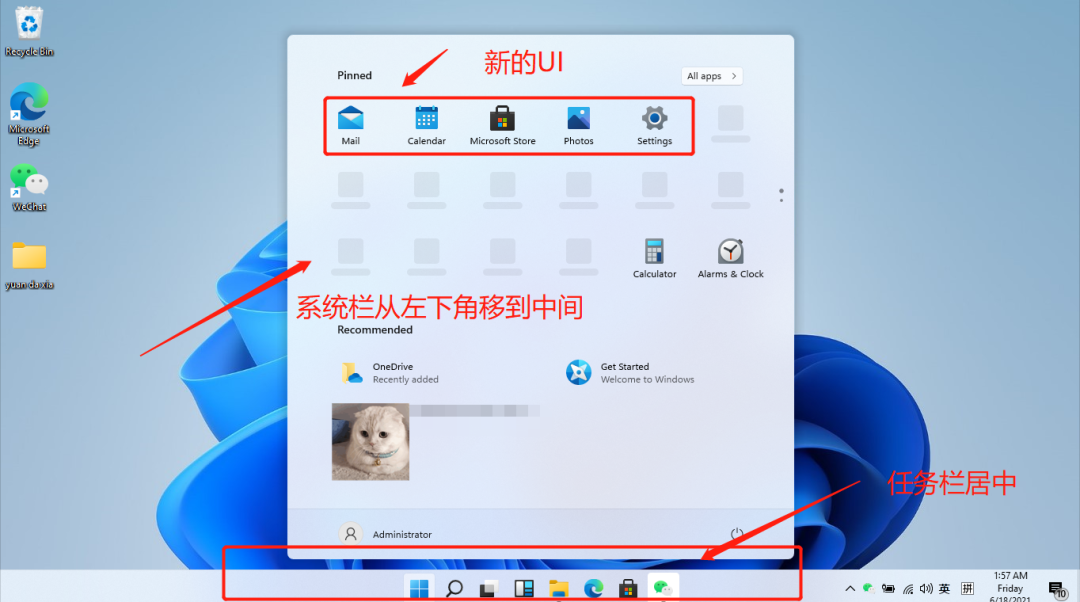
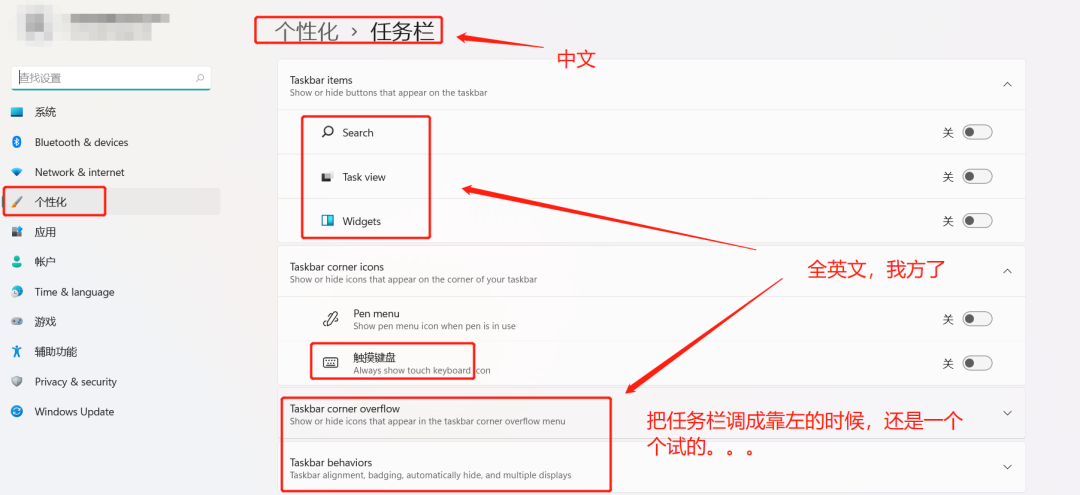
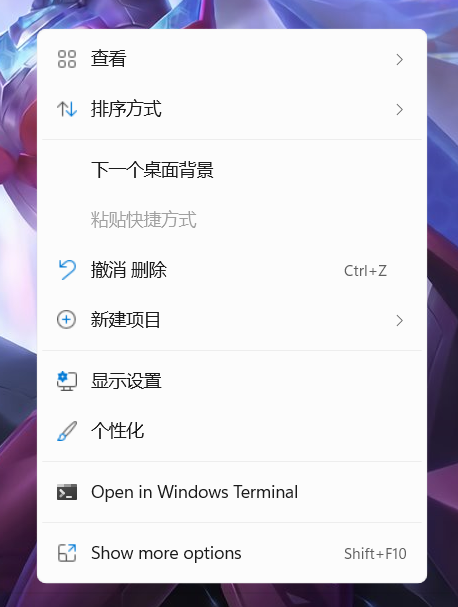
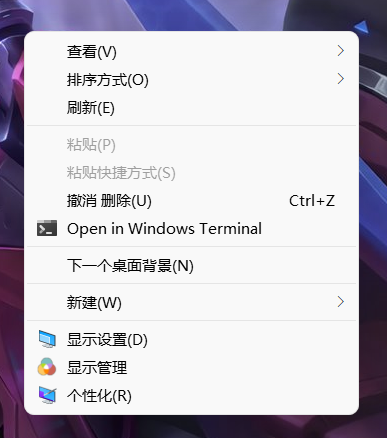
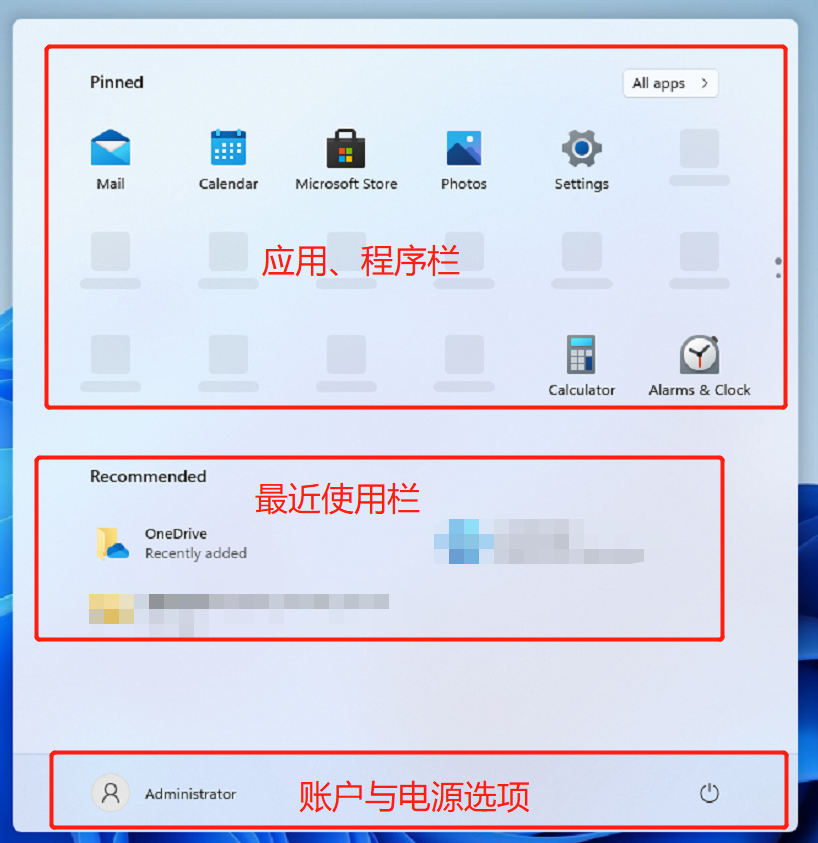
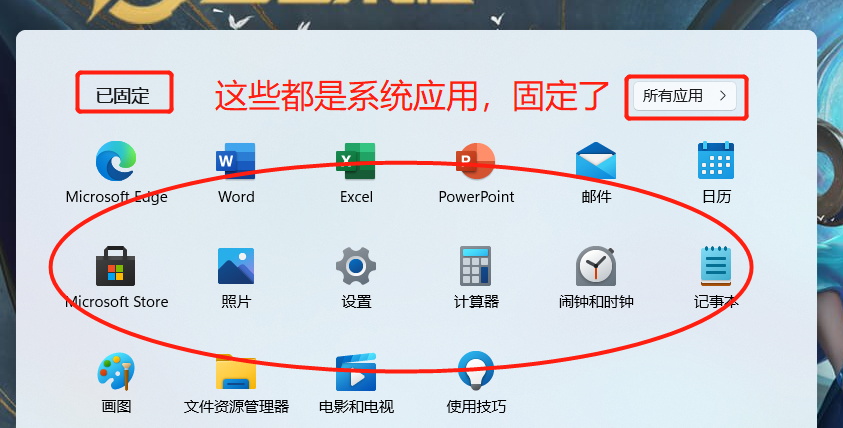
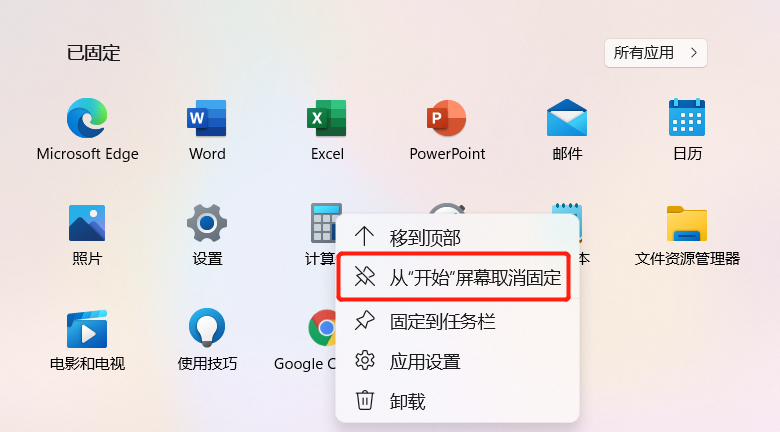

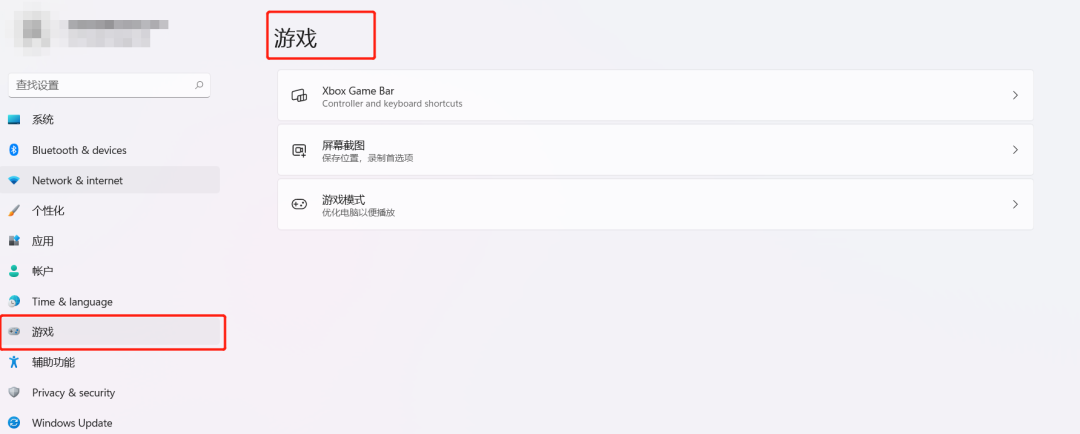
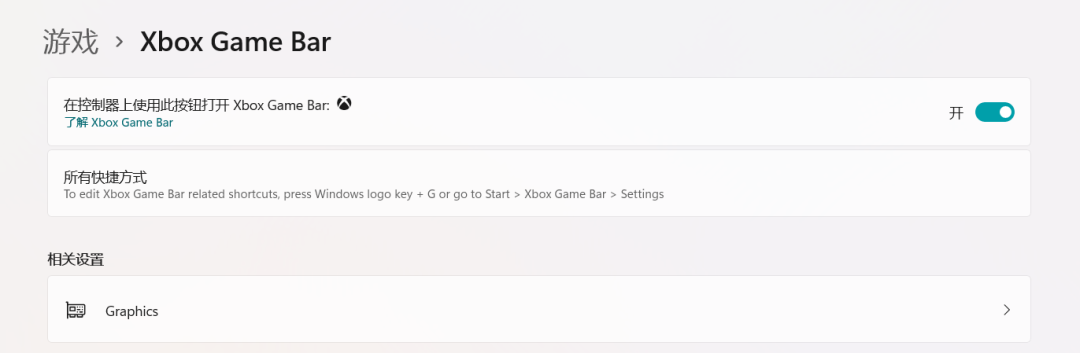
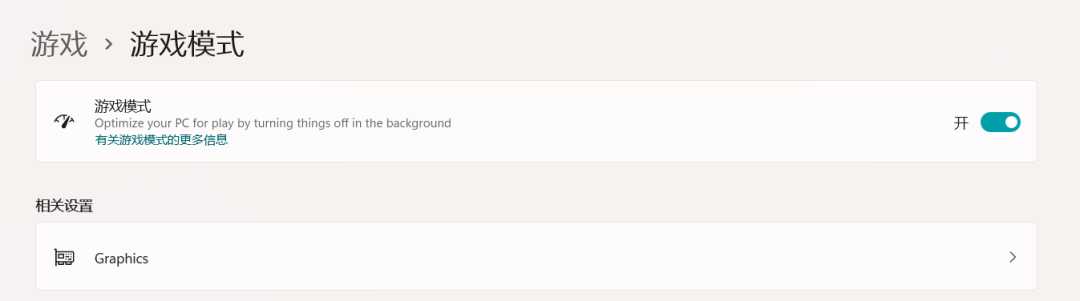

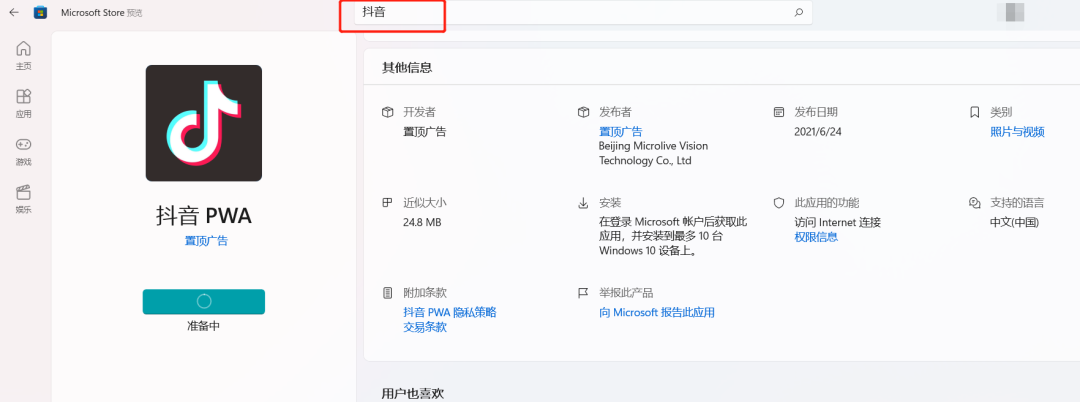


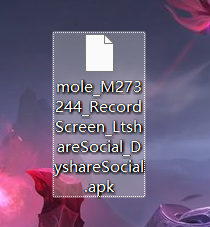
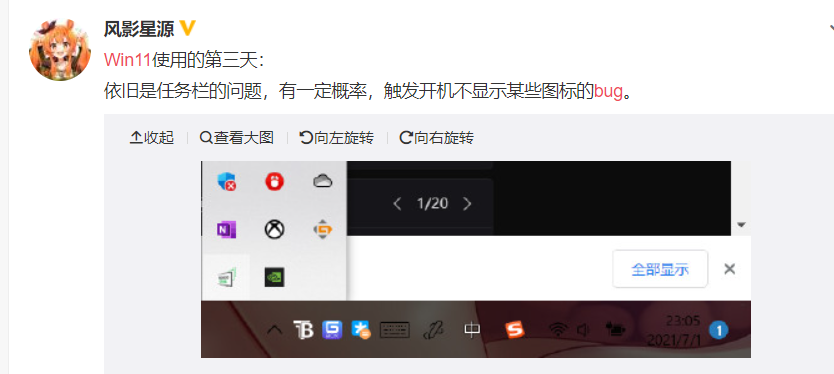
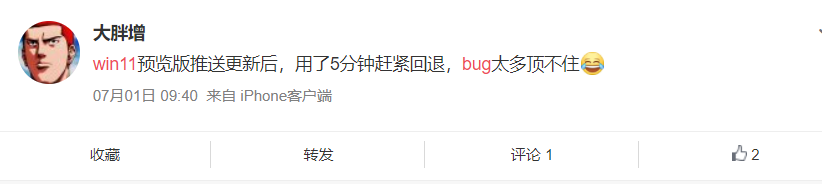
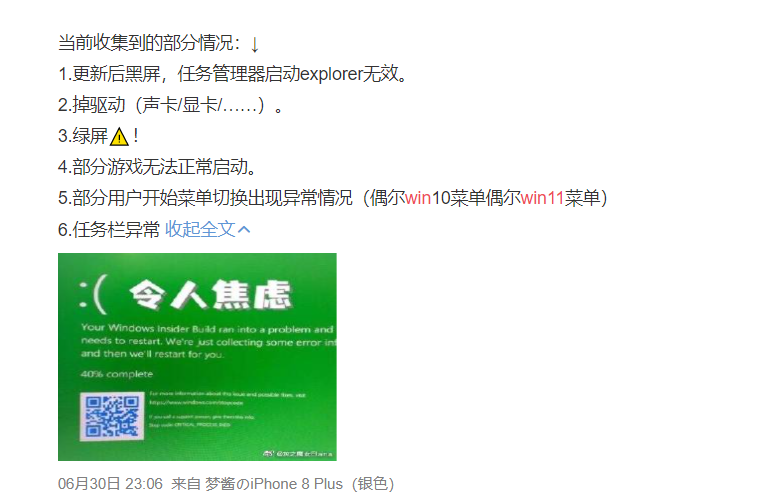
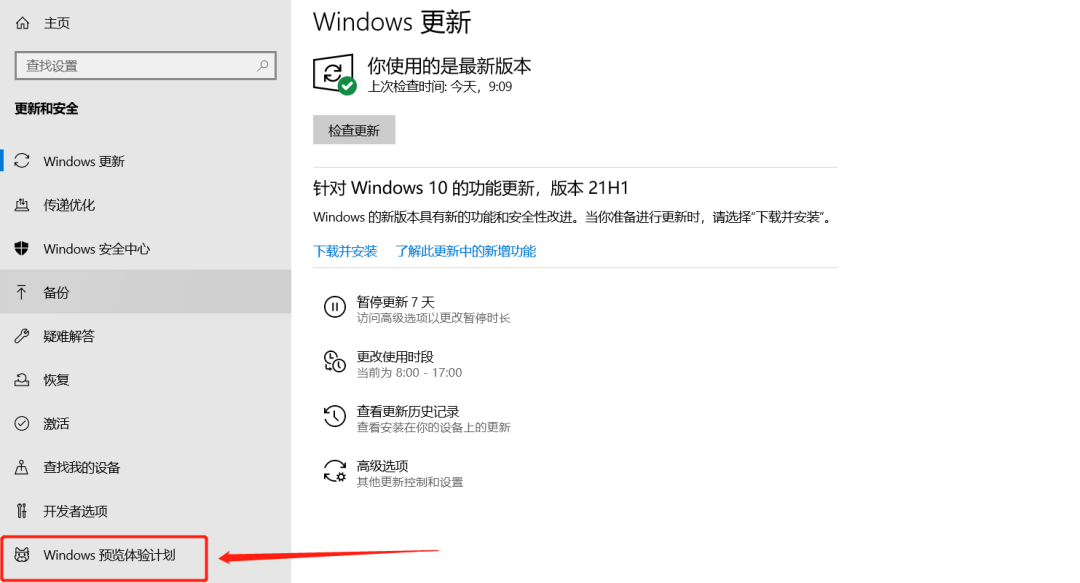
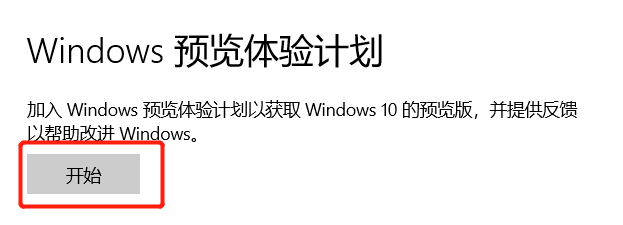
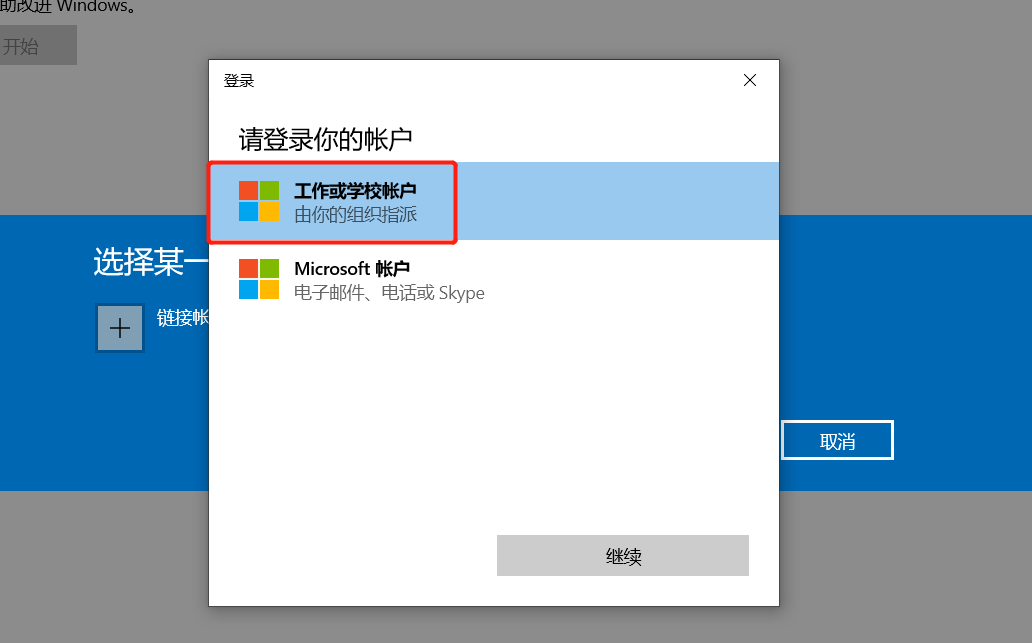
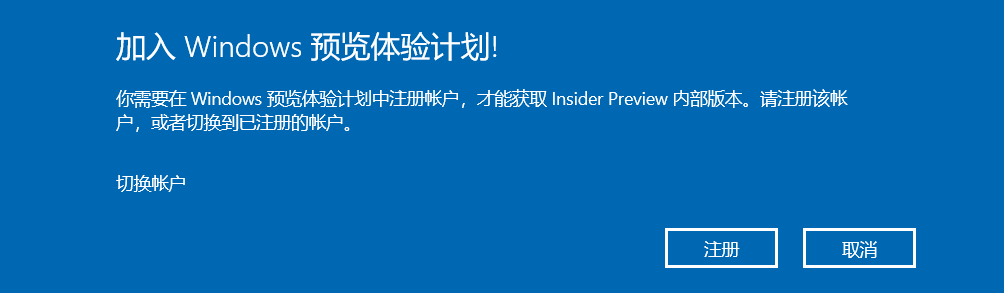
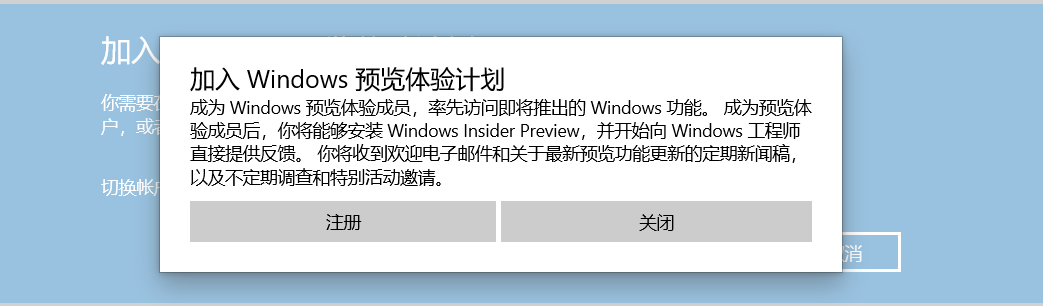
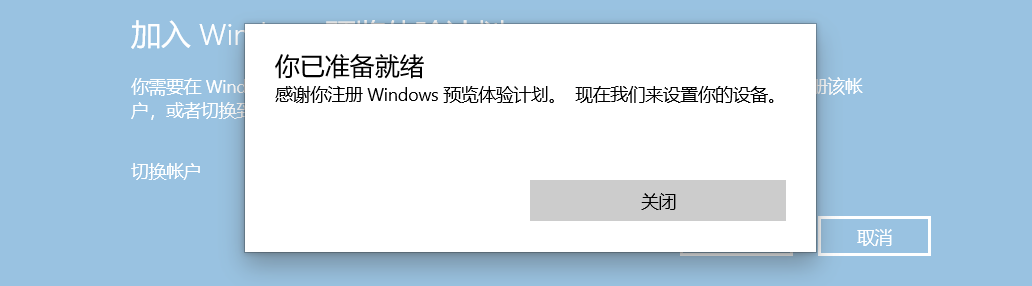
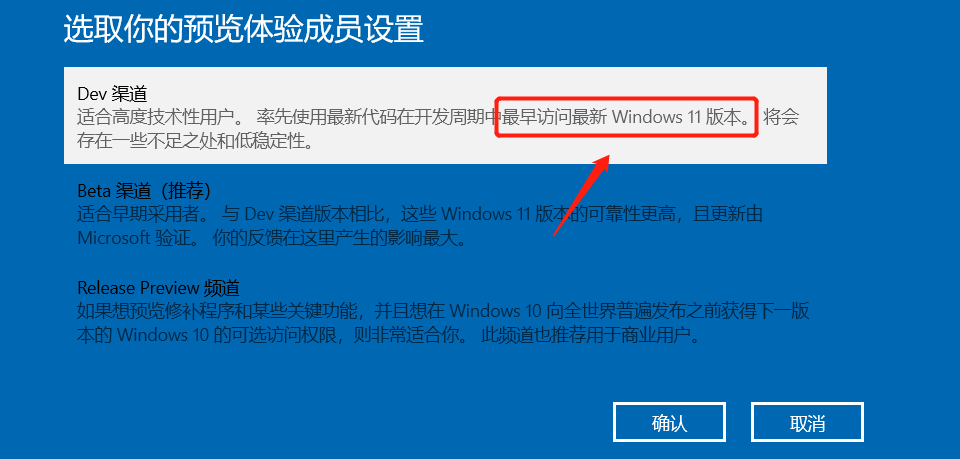
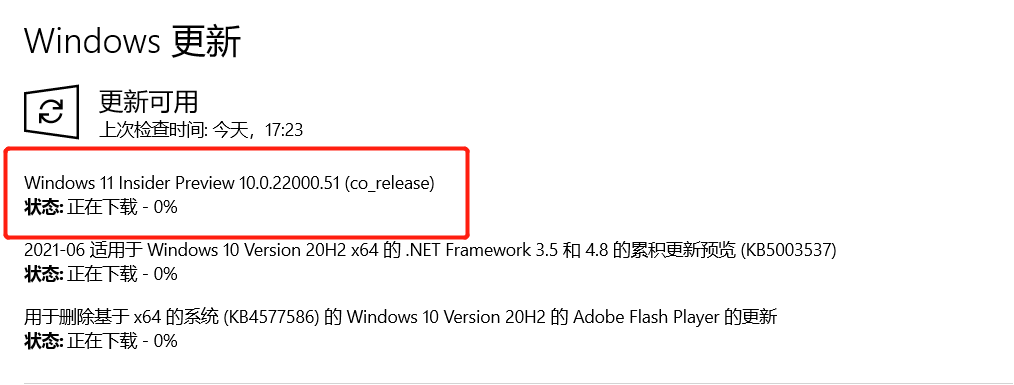
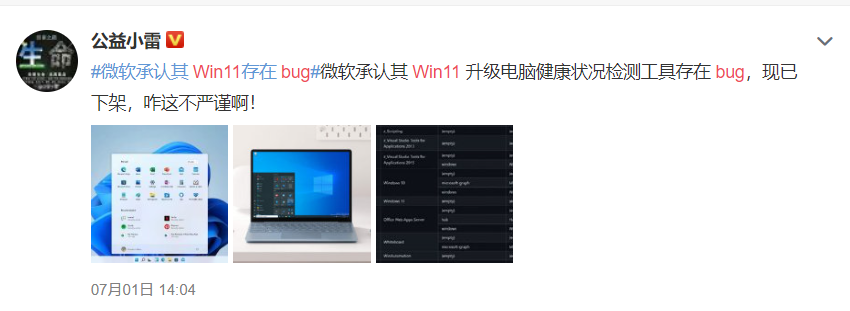
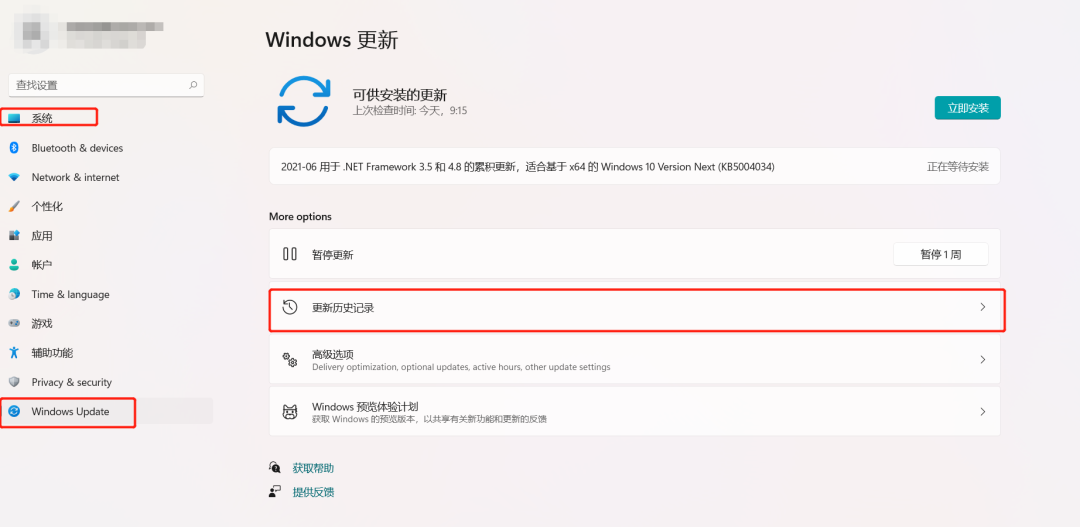
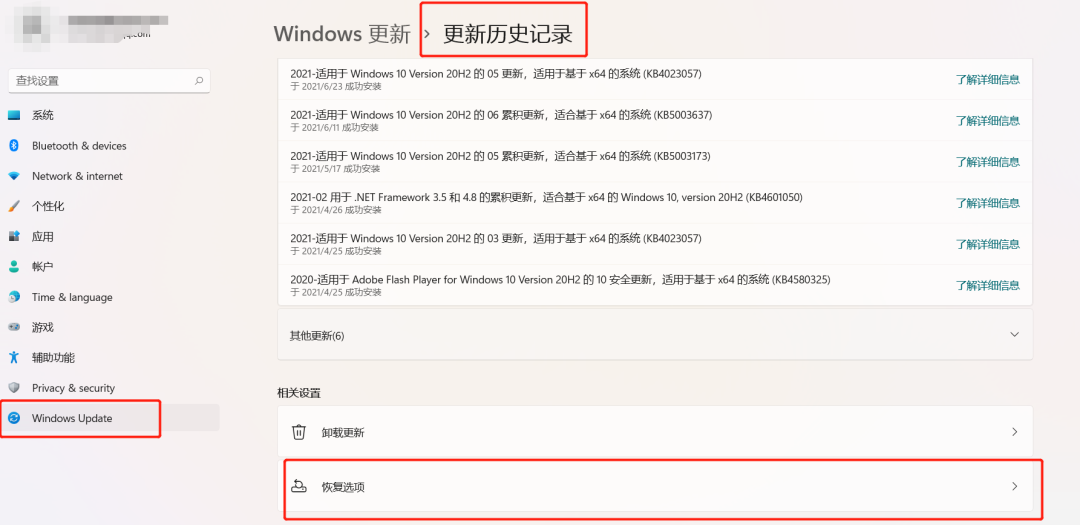
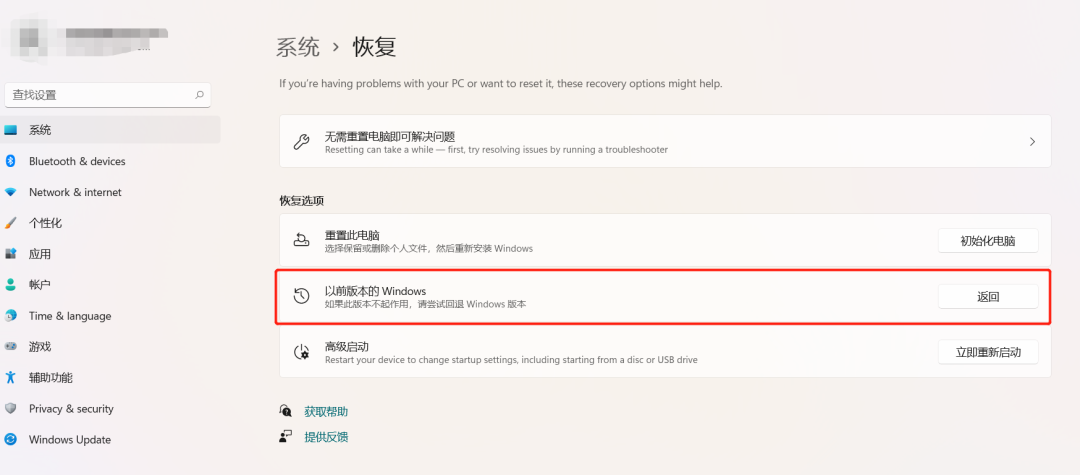
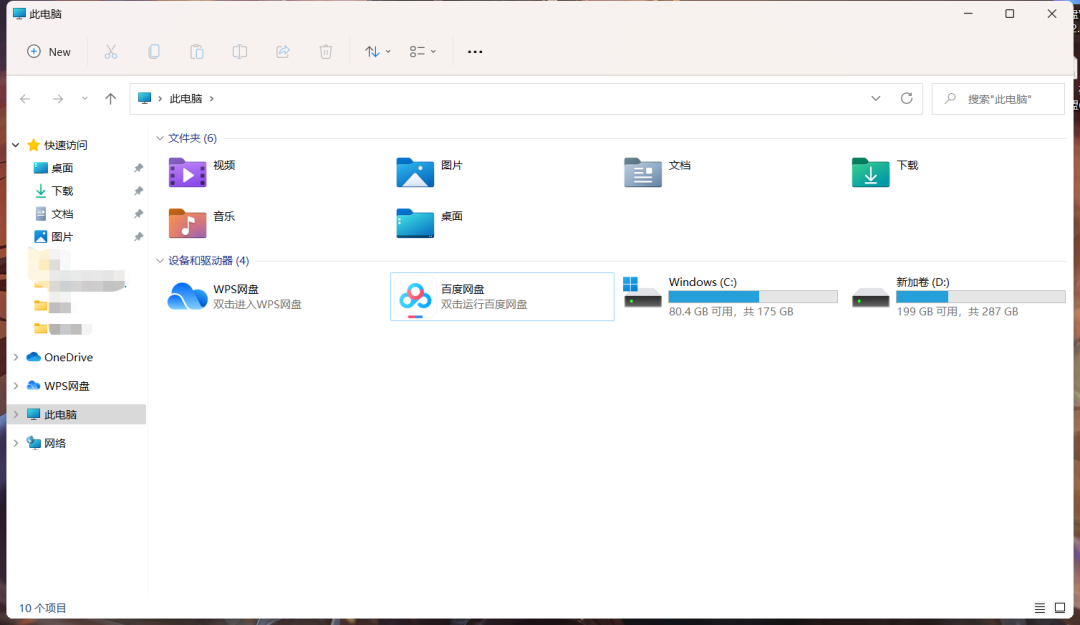

 手机扫码打开
手机扫码打开
